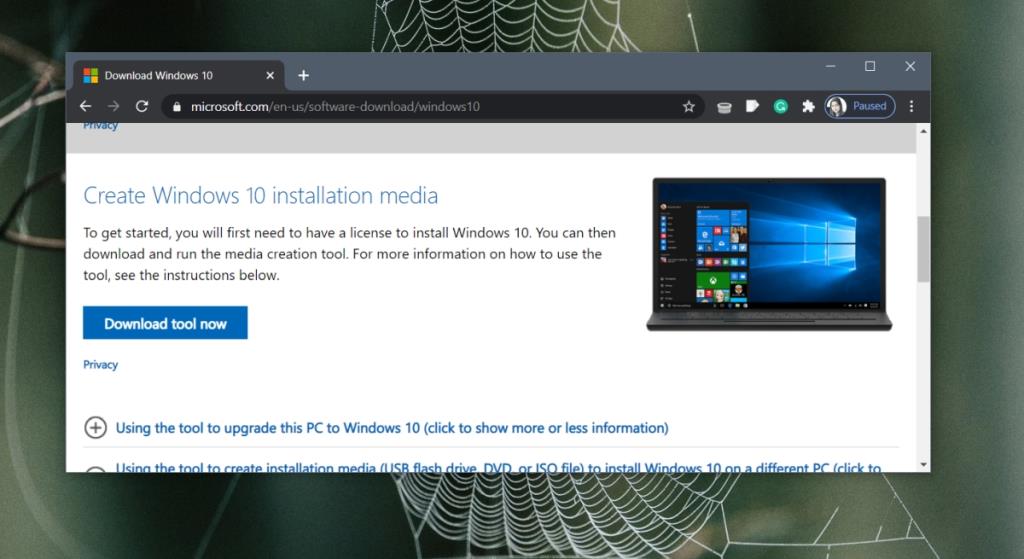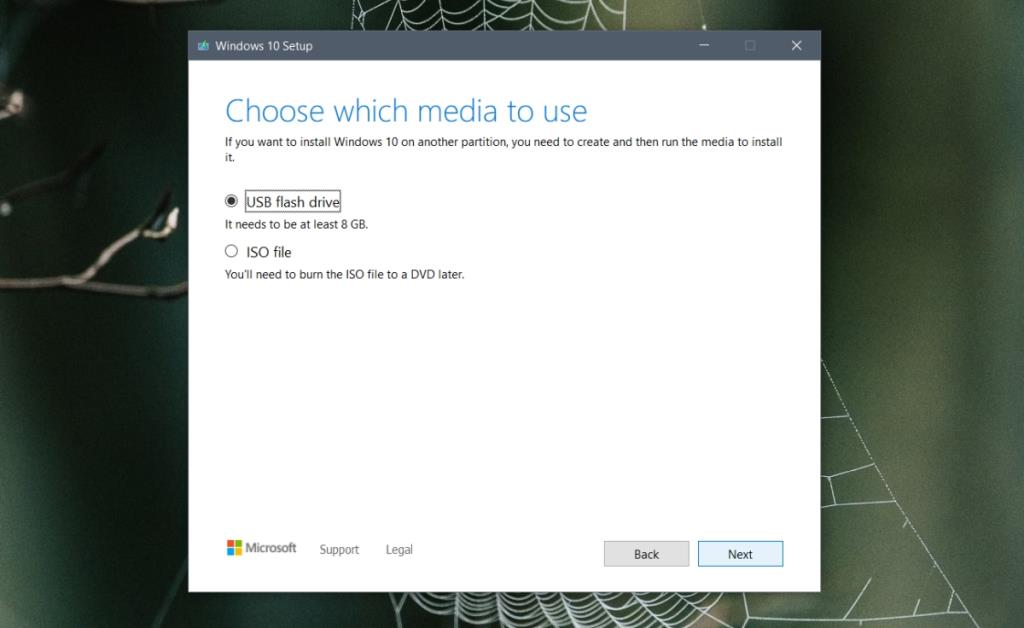Schijven kunnen op elk moment en vanuit elk besturingssysteem worden geformatteerd, met één uitzondering; u kunt een schijf niet formatteren als uw besturingssysteem erop is geïnstalleerd. Je kunt misschien een partitie op de schijf formatteren, maar om de hele schijf te formatteren, moet je er toegang toe hebben van buiten het besturingssysteem dat je gebruikt.
Voor toegang tot een schijf van buiten een besturingssysteem en het formatteren ervan is een tool nodig die vanuit de bootloader kan worden uitgevoerd. Er zijn enkele hulpmiddelen beschikbaar, maar we raden aan om hiervoor een installatieschijf van Windows 10 te gebruiken.
Een schijf formatteren zonder besturingssysteem
Om een schijf te formatteren zonder een besturingssysteem zullen we:
- Maak een installatieschijf voor Windows 10.
- Stel het eerste opstartapparaat in.
- Start op vanaf de installatieschijf en open Command Prompt en Diskpart.
- Voer een reeks opdrachten uit om de schijf te formatteren.
1. Installatiemedia maken
Om een installatiemedium voor Windows 10 te maken, hebt u een USB-station nodig met 8 GB opslagruimte.
- Sluit de USB-drive aan op het systeem dat u gaat gebruiken om de installatieschijf te maken.
- Bezoek deze link om de Media Creation Tool van Microsoft te downloaden .
- Klik op de knop Downloadtool .
- Voer het hulpprogramma uit.
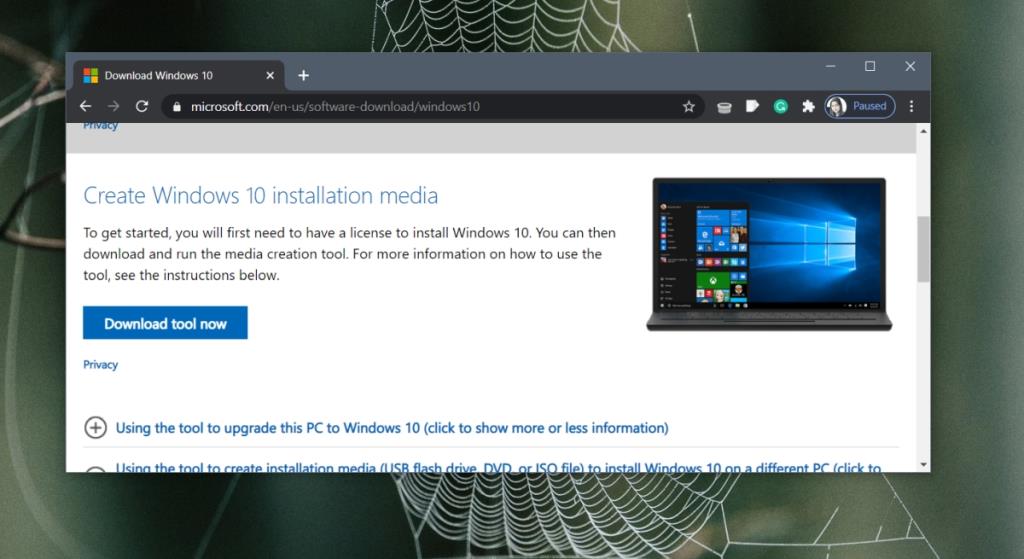
- Selecteer een versie van Windows 10 en kies uw USB om het op te branden .
- Laat het hulpprogramma voor het maken van media de installatieschijf maken.
- Verwijder de USB-drive zodra de schijf is gemaakt.
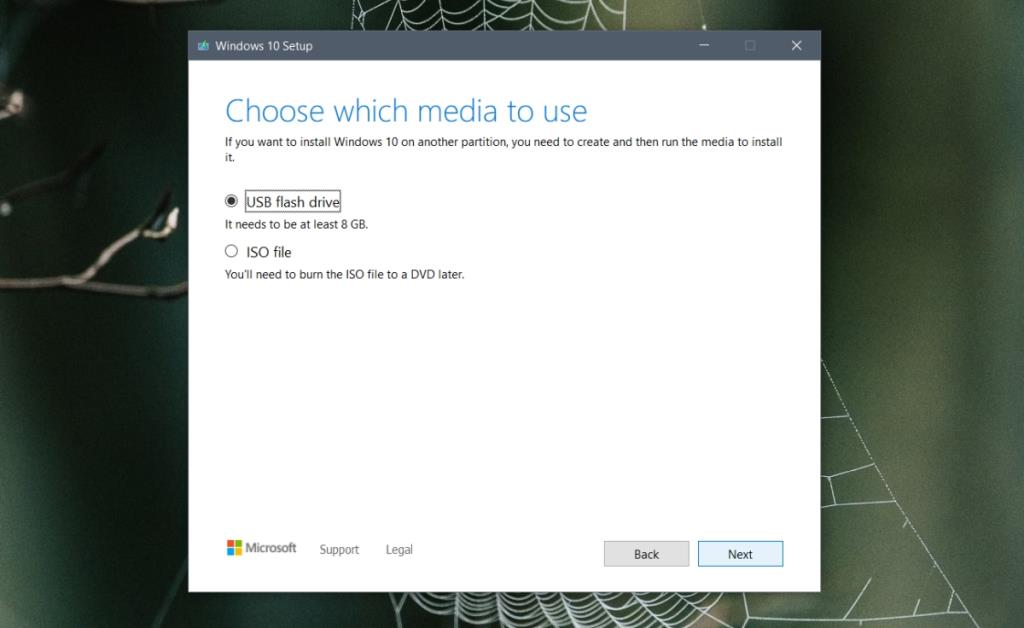
2. Stel opstartapparaat in
U moet nu naar uw BIOS gaan en het eerste opstartapparaat instellen op USB. Als je BIOS UEFI is, bekijk dan dit bericht om te leren hoe je het eerste opstartapparaat kunt wijzigen.

3. Opstarten vanaf installatiediskette
U bent nu klaar om de installatieschijf van Windows 10 te gebruiken om toegang te krijgen tot de opdrachtprompt en de Diskpart-tool
- Schakel uw systeem uit.
- Sluit de Windows 10-installatieschijf / USB aan op uw systeem.
- Zet het systeem aan en start op vanaf de USB.
- Wacht tot je het Windows 10 Setup-scherm ziet.
- Selecteer een taal, tijd en toetsenbordindeling en klik op Volgende.
- Klik op de knop Repareren onder aan het volgende scherm.
- Selecteer op het volgende scherm Problemen oplossen>Opdrachtprompt.
- Er wordt een opdrachtpromptvenster geopend.
- Voer deze opdracht in om de Diskpart-tool te starten :
diskpart.
- Tik op Enter.
4. Formatteer een schijf
De Diskpart-tool is nu actief. U kunt de volgende opdrachten uitvoeren om de interne schijf op het systeem of een andere schijf die erop is aangesloten te formatteren.
- Maak een lijst van alle aangesloten schijven met deze opdracht:
list disk.
- Noteer het nummer dat wordt gegeven aan de schijf die u wilt formatteren.
- Selecteer de schijf die u wilt formatteren met dit commando:
select disk number(vervang 'nummer' door het nummer dat aan de schijf is toegewezen).
- Verwijder alle partities van de schijf met dit commando:
clean. Hiermee worden alle partities van de schijf verwijderd.
- U kunt de schijf nu formatteren met een van deze opdrachten;
- Voor FAT32- bestandssysteem:
format fs=fat32
- Voor NTFS- bestandssysteem:
format fs=NTFS
- Voor exFAT- bestandssysteem:
format fs=exFAT
- Zodra het formatteren is voltooid, sluit u het opdrachtpromptvenster en schakelt u uw systeem uit.

Gevolgtrekking
Er zijn tal van hulpmiddelen die u op een USB kunt branden en deze kunt gebruiken om een schijf te formatteren. De meeste van deze tools bieden een meer verfijnde gebruikersinterface waarbij je geen commando's hoeft in te voeren om een schijf te formatteren, maar ze kunnen op de lange termijn problemen veroorzaken. Daarom is het gebruik van Diskpart een beter idee. U moet het proces van het maken van Windows 10-installatiemedia doorlopen, wat een beetje tijdrovend is, maar dat is het enige moeilijke deel van het hele proces.